Jak zdefiniować parametry użytkownika?
W przeciwieństwie do parametrów globalnych pracy firmy, parametry te są przypisane do konkretnego użytkownika, tzn. każdy użytkownik systemu może ustawiać je zgodnie z indywidualnymi potrzebami. Część z nich definiuje się każdorazowo podczas rozpoczęcia pracy z programem, pozostałe sa dostępne po przejściu do widoku Administrator | Konfiguracja użytkownika. Ustawienia te mogą być zmieniane w dowolnym momencie pracy z programem i wpływają głównia na zakres i sposób prezentowania danych na ekranie bądź wydruku.
Parametry użytkownika definiowane przy uruchamianiu programu
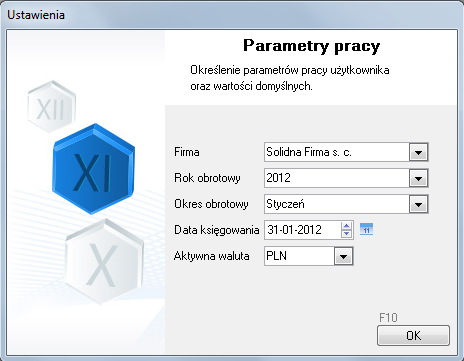
Parametry użytkownika:
- Aktywny rok – bieżący rok obrotowy, który powinien być zdefiniowany w widoku
Administrator | Lata obrotowe, - Aktywny miesiąc – bieżący okres obrachunkowy, który powinien należeć do roku określonego wcześniejszym parametrem. W zależności od ustawień globalnych parametrów pracy firmy, może być wymagana zgodność aktywnego miesiąca z datą księgowania,
- Aktywna waluta – waluta, w której będą przeglądane zapisy księgowe oraz rozrachunki. Waluta ta będzie również domyślnie podpowiadana podczas rejestrowania pierwszego dokumentu (w kolejnych podpowiadana jest waluta ostatnio użyta),
- Data księgowania – data, pod którą domyślnie będą księgowane dokumenty. Data ta jest również uznawana za datę bieżącą i jest proponowana jako data domyślna przy wszelkiego typu operacjach za dany dzień. Przy rozpoczynaniu pracy z programem proponowana jest zawsze data systemowa (z serwera), która (w zależności od następnej opcji) może być zmodyfikowana przez użytkownika.
Podczas pracy z programem dostęp do tych parametrów możliwy jest po wybraniu w menu głównym pozycji Start | Parametry pracy użytkownika.
Parametry użytkownika definiowane w aplikacji
Aby wyświetlić wszystkie parametry użytkownika należy przejść do widoku Administrator | Konfiguracja użytkownika. Indywidualne parametry można zdefiniować w oknie Ustawienia własne użytkownika.
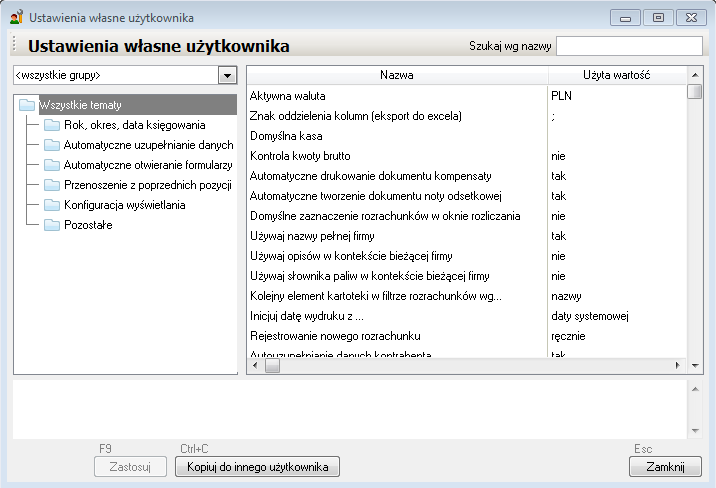
Parametry użytkownika definiowane w aplikacji:
Pobieraj datę księgowania – parametr decyduje o tym, czy data księgowania może być podawana przez użytkownika (opcja pytaj) czy jest określana wyłącznie na podstawie daty systemowej serwera (z systemu). W obu przypadkach data domyślna pobierana jest z systemu. W przypadku ustawienia wartości na z systemu nie ma możliwości jest zmiany,
Kontrola kwoty brutto - włączenie tego parametru powoduje, że podczas wprowadzania danych do ewidencji VAT użytkownik musi najpierw wprowadzić łączną kwotę brutto dla dokumentu. Program sprawdza, czy suma kwot brutto z pozycji VAT daje kwotę globalną dokumentu. Wyłączenie tej opcji powoduje, że podczas wprowadzania danych wyświetlana jest jedynie kwota brutto wynikająca z sumowania pozycji VAT, nie ma programowej kontroli,
Automatyczne otwieranie okienka dodawania nagłówka dok. - włączenie tej opcji powoduje, że po dodaniu i zapisaniu dokumentu automatycznie otwierane jest okno umożliwiające wprowadzenie kolejnego nagłówka,
Automatyczne otwieranie okienka dodawania pozycji dok. - włączenie tego parametru powoduje, że podczas wprowadzania pozycji dokumentu, po zapisaniu danej pozycji program automatycznie wywołuje formatkę pozwalającą na wprowadzenie kolejnej pozycji,
Automatyczne otwieranie okienka dodawania MPK - włączenie tego parametru powoduje, że podczas wprowadzania dekretu na konto współpracujące z MPK program otworzy formatkę do wprowadzania danych do MPK,
Autouzupełnianie konta - włączenie tego parametru powoduje, że podczas dekretowania pozycji dokumentu program automatycznie dopełnia wpisany fragment konta separatorem oraz pierwszą wartością kolejnej analityki tego konta.
PrzykładZałóżmy, że w planie kont widoczne są następujące konta:
100-001-01
- 02
- 03
- 002
- 003
Jeśli (przy włączonym autouzupełnianiu) wprowadzimy wartość 100, program automatycznie uzupełni ją do wartości. Jeśli następnie wciśniemy klawisz
endprogram automatycznie uzupełni zapis do wartości 100-001-01. Podobny efekt uzyskamy, jeśli zamiast użycia klawiszaend, przemieścimy się kursorem na koniec wyrażenia 100-001 i wpiszemy separator "-". Dodawana fraza jest zawsze podświetlona, a kursor ustawiony jest na jej początku. Jeśli podpowiedź nie jest zgodna z oczekiwaniem, możemy kontynuować wprowadzanie poprawnej wartości.Kontrahent z poprzedniego dokumentu - do nagłówka kolejno dodawanego dokumentu wstawiany jest domyślnie ostatnio użyty kontrahentm
Autouzupełnianie kwoty - włączenie tego parametru powoduje, że podczas dekretowania pozycji dokumentu program automatycznie proponuje przy kolejnym dekrecie kwotę, jaka jest wymagana do zbilansowania się dokumentu,
Automatyczne drukowanie dokumentu kompensaty - po włączeniu tego parametru możliwe jest automatyczne drukowanie dokumentu kompensaty podczas kompensowania rozrachunków,
Automatyczne tworzenie dokumentu noty odsetkowej - włączenie tego parametru powoduje, że po wydrukowaniu not odsetkowych (z poziomu rozrachunków) program proponuje utworzenie i zaksięgowanie dokumentu związanego z drukowanymi notami,
Wyszarzanie nagłówków i podsumowań wydruków - w zależności od wartości parametru wyszarzane są lub nie nagłówki i podsumowania tabel na wydrukach. Wyłączenie tej opcji jest zalecane w przypadku wydruków na drukarkach igłowych,
Znak oddzielenia kolumn (eksport do MS Excel) - podczas eksportu danych do programu MS Excel dane zapisywane są w formacie CSV, w którym poszczególne kolumny są oddzielane znakiem separatora. W zależności od wersji programu MS Excel, należy użyć różnych separatorów. Wersja XP lub nowsze wymagają jako separatora średnika, wersje starsze - przecinka,
Styl graficzny - przełączenie na wartość Styl klasyczny umożliwia wyłączenie wybranych elementów graficznych w celu szybszego wyświetlania okien na komputerach wyposażonych w słabe karty graficzne,
Obsługa maksymalizacji okien - przełączenie na wartość Wapro Fakir umożliwia przejęcie przez program operacji maksymalizowania okien aplikacji. Funkcja ta może być wykorzystana w przypadku problemów z maksymalizacją okien przez system operacyjny Windows,
Autouzupełnianie danych kontrahenta - włączenie parametru powoduje autouzupełnianie takich danych jak NIP, nazwa, adres we wszystkich formatkach, w których użytkownik wprowadza dane kontrahenta,
Autouzupełnianie opisu - włączenie parametru powoduje autouzupełnianie we wszystkich formatkach, w których wprowadzane są opisy,
Domyślne zaznaczanie rozrachunków w oknie rozliczania - włączenie tego parametru powoduje, że w oknie rozliczania rozrachunków wszystkie podpowiadane pozycje będą jednocześnie domyślnie zaznaczone jako przewidziane do rozliczenia,
Pokazuj pasek z ikonami- parametr pozwala na wyświetlanie/ukrywanie głównego paska narzędzie w programie,
Ograniczone wyświetlanie- parametr pozwala na wyłączenie wyświetlania niektórych elementów graficznych na potrzeby sesji terminalowych,
Używaj nazwy pełnej firmy - parametr decyduje o tym, czy w programie (w szczególności na wydrukach) ma być używana pełna czy skrócona nazwa firmy. Nazwa skrócona będzie używana zawsze, gdy nie jest wypełniona nazwa pełna,
Używaj opisów w kontekście bieżącej firmy - dotyczy słownika przechowującego opisy dla nagłówków i pozycji dokumentu oraz dla rozrachunków. Ustawienie parametru na tak spowoduje, że użytkownik będzie zapisywał i odczytywał opisy ze słownika bieżącej firmy. Ustawienie parametru na nie spowoduje, że użytkownik będzie zapisywał i odczytywał opisy z osobnego słownika niezwiązanego z żadną firmą,
Używaj słownika paliw w kontekście bieżącej firmy - dotyczy słownika przechowującego rodzaje paliw. Parametr funkcjonuje w analogiczny sposób jak poprzedni.